Раздать впн с компьютера
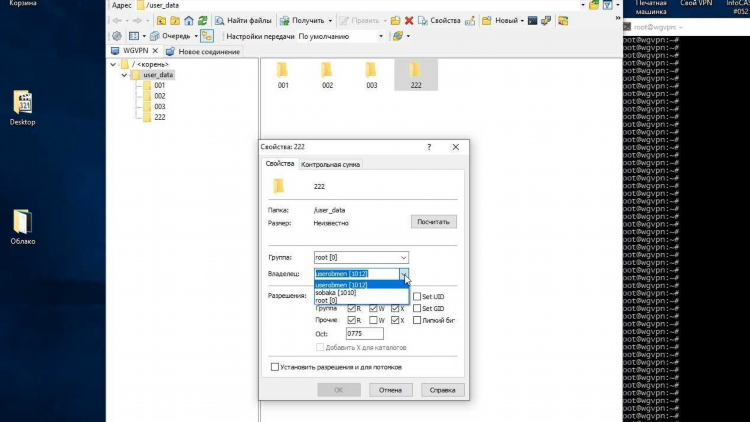
Раздать VPN с компьютера: Пошаговая инструкция
VPN (Virtual Private Network) — это технология, которая позволяет безопасно и анонимно подключаться к интернету, скрывая реальное местоположение и защищая данные. В некоторых случаях пользователи хотят не только использовать VPN, но и поделиться своим подключением с другими устройствами. В данной статье рассмотрим, как раздать VPN с компьютера, чтобы другие устройства могли использовать его для безопасного интернет-соединения.
Почему стоит раздавать VPN с компьютера?
Раздача VPN с компьютера позволяет использовать преимущества защищённого подключения на других устройствах без необходимости установки VPN-программы на каждое из них. Это особенно полезно в случаях, когда нужно защитить устройства, которые не поддерживают использование VPN напрямую, например, игровые приставки или телевизоры с подключением к интернету. Также это может быть удобным способом создать стабильное и безопасное подключение для нескольких пользователей в одной сети.
Как раздать VPN с компьютера: Основные методы
Существует несколько способов раздать VPN с компьютера. Рассмотрим самые распространённые из них:
1. Раздача через настройку общего интернета в Windows
Один из самых простых способов раздать VPN с компьютера — это использовать стандартные возможности операционной системы Windows для создания точки доступа. Этот метод подходит для тех, кто использует VPN-клиент на ПК, а другим устройствам необходимо подключиться к этому VPN-соединению.
Шаги для раздачи VPN в Windows:
-
Подключитесь к VPN через ваш компьютер.
-
Откройте "Панель управления" и перейдите в раздел "Сеть и Интернет".
-
В разделе "Центр управления сетями и общим доступом" выберите "Изменение параметров адаптера".
-
Щелкните правой кнопкой мыши на вашем VPN-подключении и выберите "Свойства".
-
Перейдите на вкладку "Доступ" и поставьте галочку на опции "Разрешить другим пользователям сети подключаться через интернет-соединение этого компьютера".
-
Выберите нужное подключение (например, Wi-Fi) для раздачи интернета.
-
На других устройствах найдите вашу точку доступа и подключитесь.
2. Использование программ сторонних производителей
Для более продвинутых пользователей существуют различные сторонние программы, которые облегчают процесс раздачи VPN. Такие утилиты, как Connectify Hotspot, позволяют создать точку доступа Wi-Fi с настроенным VPN-соединением, а также управлять параметрами сети. Эти программы могут быть полезны в случае, если стандартные средства операционной системы не подходят.
Как настроить с помощью Connectify:
-
Установите и откройте программу Connectify Hotspot.
-
В разделе "Sharing" выберите ваш VPN-соединение.
-
Установите параметры для точки доступа (например, имя сети и пароль).
-
Активируйте точку доступа и подключите другие устройства через Wi-Fi.
Раздача VPN с MacOS
На компьютерах с операционной системой MacOS процесс раздачи VPN немного отличается от Windows, но также достаточно прост. MacOS позволяет использовать функцию "Подключение общего интернета", которая позволяет создать точку доступа для других устройств.
Шаги для настройки на MacOS:
-
Подключитесь к VPN с помощью встроенной программы или стороннего клиента.
-
Перейдите в "Системные настройки" и выберите "Общий доступ".
-
В меню "Подключение общего интернета" выберите ваше VPN-соединение.
-
В разделе "Из" выберите интерфейс, через который будет передаваться интернет.
-
В разделе "На" выберите метод раздачи интернета (например, Wi-Fi).
-
Включите общий доступ и настройте параметры безопасности (например, установите пароль).
Возможные проблемы и решения
При раздаче VPN с компьютера могут возникнуть различные проблемы, связанные с настройкой сети и несовместимостью оборудования. Рассмотрим несколько распространённых ситуаций.
Проблема 1: Нет доступа к интернету на других устройствах
-
Убедитесь, что VPN-соединение стабильно работает на основном компьютере.
-
Проверьте настройки раздачи интернета и выберите правильный интерфейс для передачи данных.
-
Перезагрузите устройства, если они не могут подключиться к точке доступа.
Проблема 2: Медленное подключение
-
Снижение скорости может быть связано с ограничениями VPN-сервиса. В таком случае попробуйте выбрать сервер с меньшей нагрузкой или использовать VPN с более высокой пропускной способностью.
-
Также следует проверить, не слишком ли перегружена сеть компьютера, и оптимизировать настройки.
Проблема 3: Подключение невозможно из-за блокировки портов
-
Некоторые провайдеры могут блокировать порты, которые используются для передачи VPN-соединений. В таком случае можно попробовать сменить протокол VPN (например, с OpenVPN на IKEv2 или L2TP).
Часто задаваемые вопросы
Как раздать VPN с компьютера на мобильный телефон?
Для раздачи VPN с компьютера на мобильный телефон достаточно настроить точку доступа Wi-Fi на ПК или Mac, как это описано в статье. После этого необходимо подключить мобильное устройство к созданной точке доступа.
Можно ли раздавать VPN с компьютера без сторонних программ?
Да, Windows и MacOS имеют встроенные возможности для раздачи интернета, которые позволяют использовать VPN-соединение на других устройствах без стороннего ПО. Однако для более удобного управления сетью и подключения дополнительных функций можно использовать сторонние программы.
Что делать, если на другом устройстве не работает VPN?
Если на подключённом устройстве не работает VPN, убедитесь, что на нём правильно настроен доступ к интернету. Иногда нужно перезагрузить как компьютер, так и подключённые устройства для корректной работы VPN.
Какие устройства могут подключаться к точке доступа?
К точке доступа можно подключать любые устройства с поддержкой Wi-Fi, включая смартфоны, планшеты, ноутбуки и телевизоры. Важно убедиться, что они могут использовать VPN для подключения к интернету через ваш ПК.
Заключение
Раздача VPN с компьютера — это удобный способ обеспечить безопасное и анонимное подключение для других устройств. Используя стандартные средства операционных систем Windows и MacOS или сторонние программы, можно легко настроить точку доступа и поделиться защищённым интернет-соединением. Однако важно помнить о возможных технических сложностях, таких как блокировки портов и снижение скорости, которые могут потребовать дополнительных настроек.

Посетители, находящиеся в группе Гости, не могут оставлять комментарии к данной публикации.